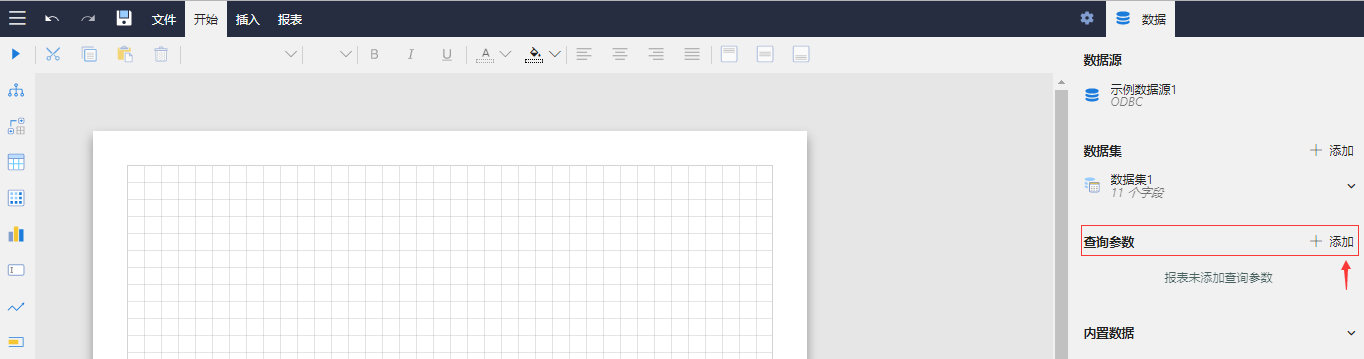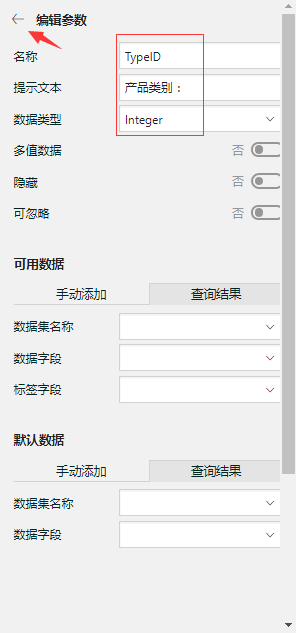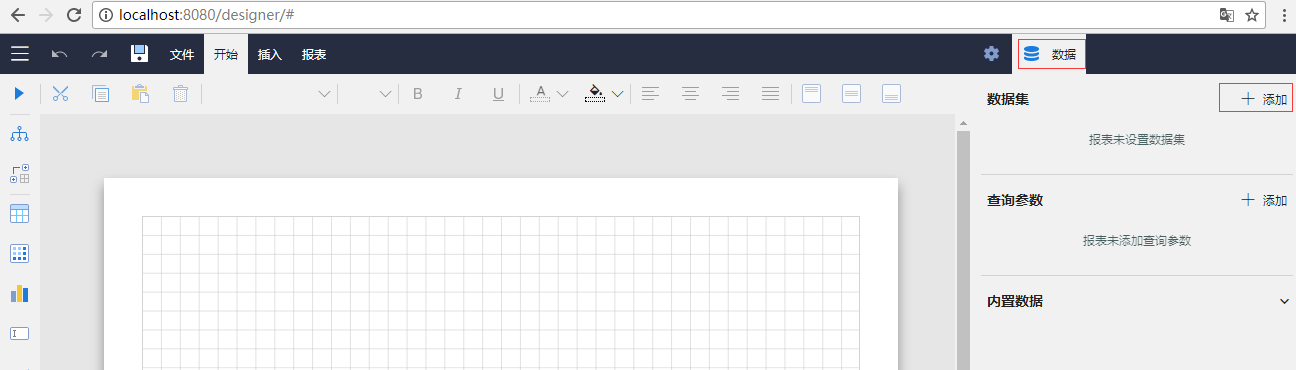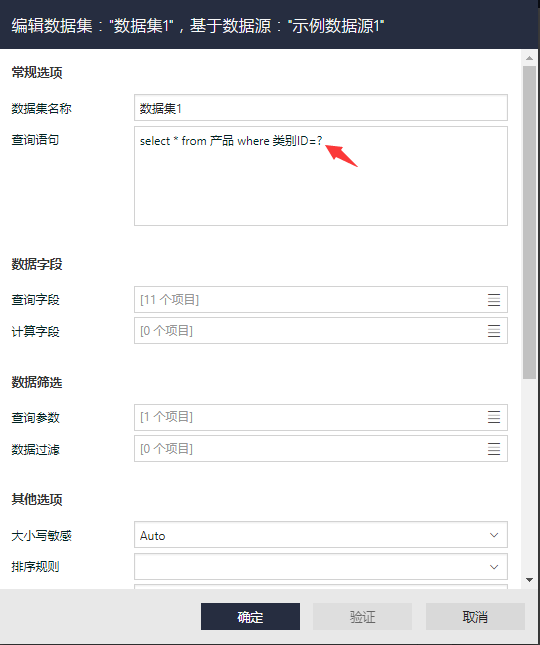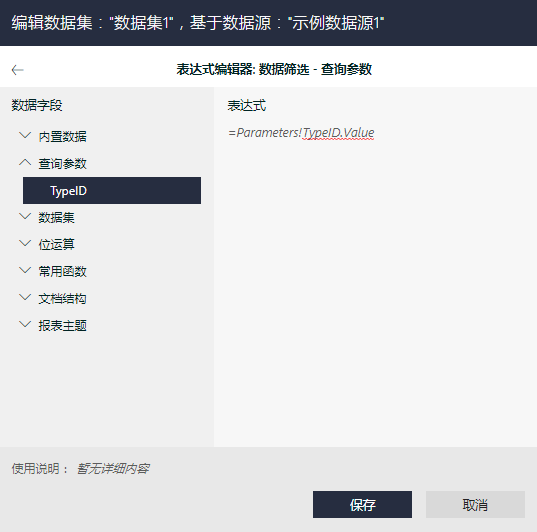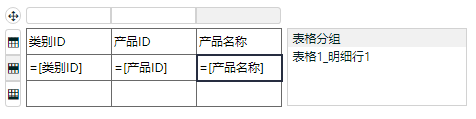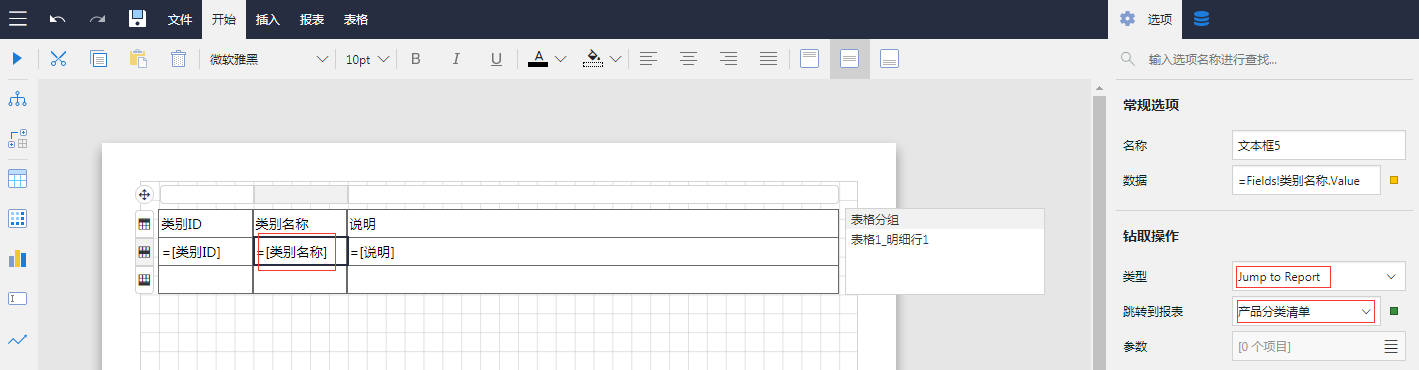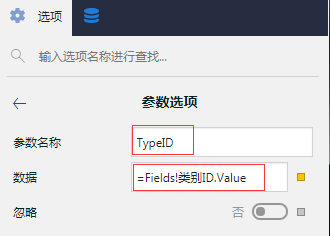表格钻取,就是在一个表格中显示汇总性质的数据,用户点击表格某一行时,用另一个表格显示明细数据。
下面以一个产品清单为例,介绍具体的实现方法。
在这个示例中,用户首先看到一个产品类别清单,点击某个类别,可以看到那个类别下的具体产品列表。
(1)创建产品清单报表
产品清单报表是本示例的钻取操作目的报表,也称【子报表】。
为了实现仅显示某个类别的产品列表的效果,需要设计一个【类别ID】查询参数,以便用于过滤产品数据。
从报表管理门户(http://localhost:8080)点击【创建报表】,进入新报表的设计页面。点击右边栏的【数据】选项卡,再点击【查询参数】右侧的【添加】,如下图:
【查询参数】列表中将出现一个新条目【查询参数1】,点击该条目,设置栏将显示查询参数的详细设置信息,将【名称】修改为“TypeID”,【提示文本】修改为“产品类别:”,【数据类型】设置为“Integer”,然后点击设置面板左上角的左箭头,返回上一个设置面板,如下图:
在右边栏【数据】选项卡中,点击【数据集】右侧的【添加】。
在【新建数据集】下方,选中之前创建好的示例数据源,再点击【添加】按钮,如下图:
在数据集编辑对话框中,输入SQL语句:
select * from 产品 where 类别ID=?
点击【数据筛选】部分,【查询参数】右侧的【添加项目】,可添加一个新的查询参数,点击该参数右侧的小方块图标,选择【表达式】,如下图:
在弹出的查询参数编辑对话框中,展开【查询参数】,找到之前定义好的“TypeID”参数,双击,右侧表达式变成: =Parameters!TypeID.Value,如下图:
点击【保存】,返回数据集定义对话框。
此时数据查询条件就定义好了。点击【验证】和【确定】按钮,保存数据集的定义。
从左侧工具箱拖放一个表格到报表设计区。绑定相应的字段,如下图:
点击顶部工具栏做左侧的三角形图标按钮,查看报表内容,如下图:
点击【文件】-【保存报表】,将报表保存为【产品分类清单】。
(2)创建产品类别报表
回到报表管理门户,新建一个报表。创建【产品类别】数据集,查询语句如下:
select * from 类别
拖放一个表格到设计区,绑定数据集字段,如下图:
保存报表为【产品类别清单】。
(3)设置钻取操作
选中表格第二行的【类别名称】单元格,点击设计区右侧选项面板底部的【全部选项】,在【钻取操作】部分,选择【类型】为【跳转到报表(Jump to Report)】,指定跳转目的报表为之前设计好的【产品分类清单】,如下图:
点击【参数】右侧的图标,添加一个参数。此处的参数名必须是钻取目的子报表中的参数名,比如【TypeID】。参数值数据指定为表达式 =Fields!类别ID.Value,即【类别ID】字段值,如下图:
保存报表,然后预览,如下图:
可以看到表格第二列的数据都显示为链接形式,点击之后,将跳转到产品分类清单子报表,如下图:
可以看到,这个表格中显示的是被点击分类下的产品清单。
提示:
由于钻取操作的设置是在主报表中指定钻取到哪个子报表,因此,设计钻取类报表的次序,一般是先设计子报表,再设计主报表。